Gmail: así puedes hacer videollamadas con la app desde smartphone o PC
Gmail cuenta con su propia función para organizar reuniones virtuales. Conoce los pasos y sus limitaciones.
- ¿Posees un Smart TV de Samsung, LG o Sony? Así puedes ver más de 50 canales gratuitos
- ¿Qué es Rakuten TV y cómo instalarla en tu Smart TV para ver miles de películas y series gratis?
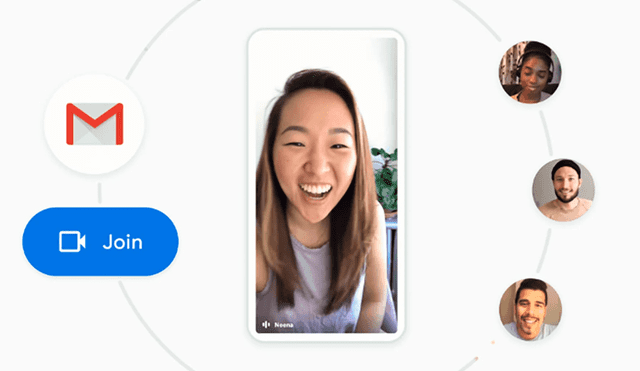
¿Lo sabías? Gracias a que ahora Gmail con Google Meet son prácticamente la msima app, el primero ha recibido funciones adicionales, como la posibilidad de iniciar videollamadas con cualquier usuario directamente desde el servicio de correo electrónico. ¿Quieres saber cómo hacerlo desde un celular o una computadora? Sigue los pasos a continuación.
¿Cómo realizar videollamadas en Gmail?
Desde una computadora:
- Accede al sitio web de Gmail desde una computadora Windows o Mac
- Dirígete a la sección Meet que se encuentra en la barra lateral de la pantalla
- Haz clic en la opción nueva reunión
- Aparecerá una ventana emergente titulada comparte tu nueva reunión
- Desde ahí puedes copiar el link de la videollamada o compartir una invitación por correo electrónico
- Cuando tengas todo listo, pulsa el botón comenzar ahora.
Al iniciar la videollamada, tendrás la opción de activar o desactivar tanto el micrófono como la cámara de tu computadora. Asimismo, también podrás compartir tu pantalla, habilitar subtítulos en tiempo real, acceder a una pizarra virtual y más.
Desde dispositivos Android:
- Ingresa a la aplicación de Gmail desde un teléfono o una tablet
- Dirígete a la pestaña de Meet ubicada en la parte inferior de la pantalla
- Pulsa el botón nueva reunión
- Elige una de las tres opciones: obtener un vínculo de reunión para compartir, iniciar una reunión instantánea y programar en Google Calendar.
Desde dispositivos iOS:
- Abre la aplicación de Gmail desde un iPhone o iPad
- Haz clic en la pestaña de Meet situada en la parte inferior de la pantalla
- Pulsa el botón nueva reunión
- Selecciona una de las tres opciones: obtener un vínculo de reunión para compartir, iniciar una reunión instantánea y programar en Google Calendar.
Al igual que en la versión de escritorio, la aplicación móvil de Gmail para iOS y Android también permite controlar la cámara y el micrófono del dispositivo. Asimismo, ofrece las opciones para compartir la pantalla y mostrar subtítulos en tiempo real.
Gmail: así puedes saber si leyeron el correo electrónico que enviaste
Si envías correos electrónicos con frecuencia a través de Gmail y te gustaría comprobar que la otra persona ya los revisó, existe una serie de métodos sencillos que te permitirán averiguar esta información fácilmente.
El servicio de correo electrónico de Google dispone de una herramienta nativa que permite saber si el destinatario ha leído el correo electrónico que has enviado. Las notificaciones de lectura de tus mensajes las encontrarás en tu bandeja de entrada.
Los artículos firmados por La República son redactados por nuestro equipo de periodistas. Estas publicaciones son revisadas por nuestros editores para asegurar que cada contenido cumpla con nuestra línea editorial y sea relevante para nuestras audiencias.
